Configurações do calendário
As configurações do calendário no Zoho Mail ajudarão você a configurar seu calendário com base em sua preferência. As alterações que você faz nas configurações do calendário do Zoho Mail serão refletidas no Zoho Calendar (calendar.zoho.com) e vice-versa.
Para acessar as configurações do calendário no Zoho Mail, faça login no Zoho Mail. Navegue até Settings (Configurações) > Calendar (Calendário). Você pode personalizar suas preferências de calendário, configurações de eventos, lembretes e configurações de notificação, gerenciar vários calendários, importar/exportar calendários, sincronizar calendários e inscrever-se em calendários nas configurações do calendário.
Índice
Preferências de calendário
Você pode usar as opções em Calendar preferences (Preferências do calendário) para configurar seu calendário.
- Time zone (Fuso horário) - a configuração padrão de fuso horário é aplicada em todos os serviços Zoho. Você pode alterar seu fuso horário sempre que viajar para um novo local e optar por ser notificado quando seu fuso horário for diferente da sua localização atual.
- Secondary time zone (Fuso horário secundário) - você pode adicionar um fuso horário secundário à exibição do calendário para poder visualizar os eventos no calendário em relação ao fuso horário secundário e também ao fuso horário principal. Depois de configurar seu fuso horário secundário, os fusos horários principal e secundário serão exibidos na grade de horários do calendário.
- Date format (Formato de data) - as datas no Zoho Calendar serão exibidas com base no formato de data escolhido nas configurações do calendário. Há quatro formatos de data padrão disponíveis: MM/dd/aaaa, dd/MM/aaaa, aaaa/MM/dd, aaaa-MM-dd.
- Time format (Formato de hora) - você pode optar por ter o formato de hora padrão de 12 horas ou 24 horas.
- Default view (Exibição padrão) - a exibição padrão representa a vista de calendário que você vê toda vez que abre o Zoho Calendar. Ao atualizar o calendário, a ação o levará de volta para a exibição padrão. Há seis visualizações para escolher: Visualizações por Dia, Semana, Trabalho, Mês, Agenda e Ano.
- Week starts on (A semana começa em) - o primeiro dia da semana difere em determinadas partes do mundo. Você pode personalizar o calendário e definir seu primeiro dia da semana nas configurações.
- Workweek (Semana de trabalho) - você pode personalizar sua exibição de calendário para exibir a semana de trabalho com base em sua preferência. Você pode escolher o dia inicial e final da sua semana de trabalho nas configurações do calendário.
- Work hours (Horário de trabalho) - você pode definir seu horário de trabalho. Isso ajuda as pessoas a analisar seu calendário e agendar reuniões, dependendo do horário de trabalho.
- Free/ busy consideration (Considerações de livre/ocupado) - você pode optar por mostrar-se ocupado durante o horário fora do horário de trabalho. Depois que o Work Hours (Horário de trabalho) estiver configurado, você pode ativar a opção para marcar que está ocupado durante as horas não trabalhadas na sua programação de disponibilidade. Isso ajudará as pessoas a evitar planejar e a incluí-lo em um evento fora do seu horário de trabalho.
- Event color (Cor do evento) - as cores do evento exibidas na grade do calendário podem ser personalizadas em cores claras e em negrito conforme sua escolha.
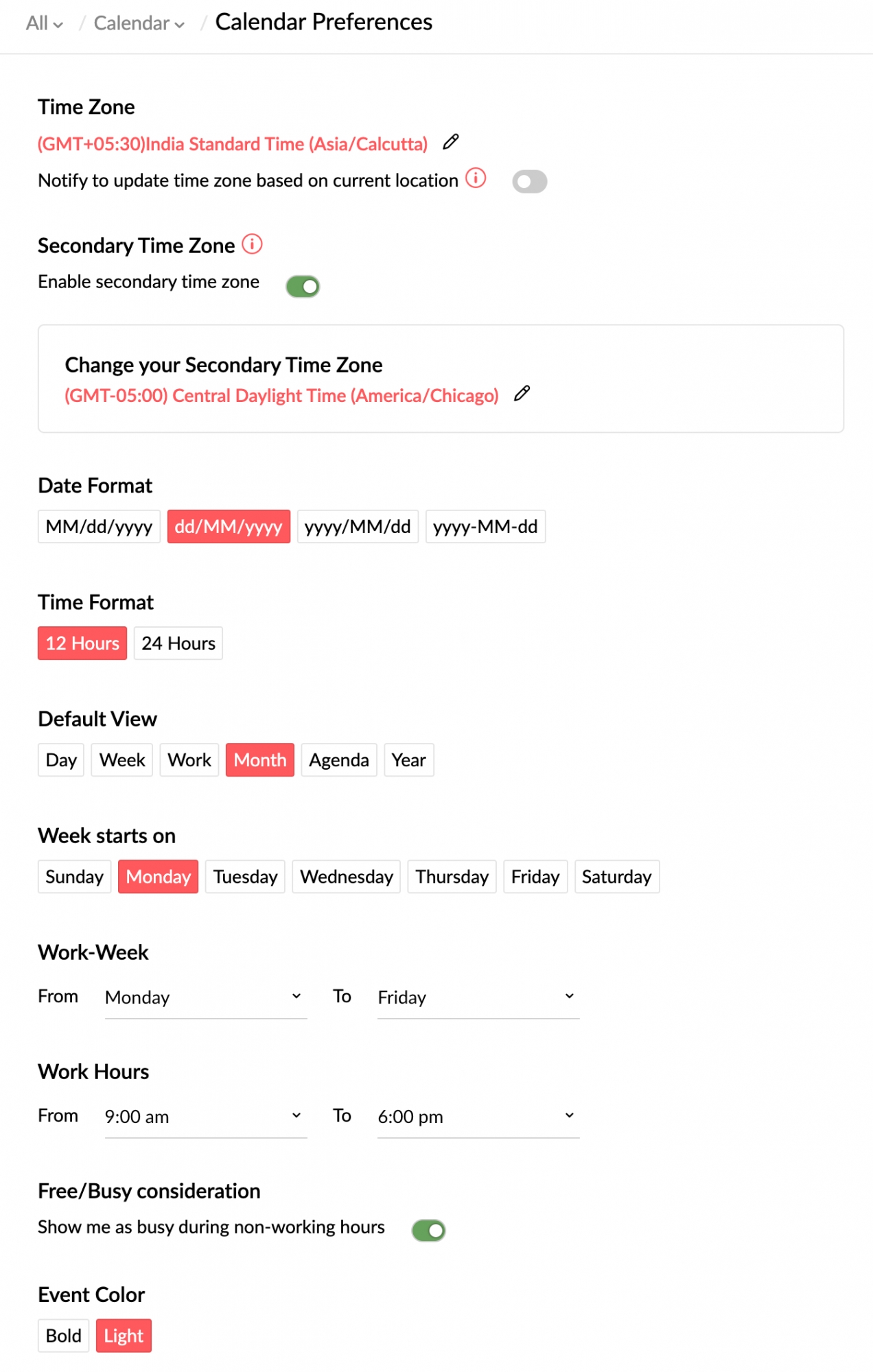
Clique aqui para saber mais sobre como alterar suas preferências de calendário.
Observação:
As alterações feitas nas configurações do calendário do Zoho Mail serão refletidas no Zoho Calendar (calendar.zoho.com) e vice-versa.
Configurações de evento
Você pode definir as configurações padrão do evento, como duração do evento, permissões dos participantes, adição automática de eventos ao calendário e mostrar/ocultar eventos negados. Essas configurações serão aplicadas no Zoho Calendar.
- Default event duration (Duração padrão do evento) - você pode definir uma duração padrão para o evento que será refletida no campo de hora da guia de criação de eventos em todos os seus calendários. A duração de tempo escolhida será definida como padrão para quando você criar um evento. Você pode alterar a duração enquanto cria um evento.
- Default participant permissions (Permissões padrão de participante) - as permissões de participante ajudam o moderador de um evento a limitar o acesso do participante para exibir, editar, excluir ou adicionar participantes ao evento. Você pode definir uma opção padrão nas configurações do calendário e isso será refletido quando você criar um evento em qualquer calendário. Você pode personalizar as permissões de participante durante a criação de um evento.
- Automatic addition of event invites from email (Adição automática de convites de eventos a partir do e-mail) - com essas configurações, você pode restringir que outras pessoas enviem convites para eventos e criem eventos em seu calendário sem sua aprovação, evitando spam. Em vez disso, os convites chegarão no seu endereço de e-mail principal, e você poderá aceitar o convite no e-mail.
- Automatic addition of group invitations to your personal calendar (Adição automática de convites de grupo ao seu calendário pessoal) - você pode usar essa configuração para permitir/negar a adição automática de convites de grupo ao seu calendário pessoal.
- Show/ hide the denied/ cancelled events (Mostrar/ocultar os eventos negados/cancelados) - se você não quiser exibir os eventos negados/cancelados em seu calendário, poderá optar por mostrar/ocultar tais eventos na grade do calendário.

Clique aqui para saber mais sobre como alterar as configurações padrão de eventos.
Observação:
As alterações feitas nas configurações de calendário do Zoho Mail serão refletidas no Zoho Calendar (calendar.zoho.com) e vice-versa.
Zoho CRM Calendar
Se você ativou o complemento do Zoho Mail no Zoho CRM, os eventos que você aceita por e-mails relacionados ao Zoho CRM serão automaticamente adicionados ao seu calendário. Você pode escolher se deseja que o evento aceito seja adicionado ao seu calendário pessoal ou ao Zoho CRM Calendar.
Siga as etapas abaixo para escolher sua configuração de preferência:
- Faça login no Zoho Mail.
- Acesse Configurações
- Navegue até Calendar event invites by email (Convites para eventos no calendário por e-mail).
- Em Add calendar events from my mail to (Adicionar eventos do calendário do meu e-mail ao), você pode escolher uma das seguintes opções
- Zoho - Calendar: Seu evento será adicionado ao seu calendário pessoal e não ficará visível no calendário da sua conta do Zoho CRM.
- Zoho CRM - Calendar: Seu evento será adicionado ao seu Zoho CRM Calendar e ficará visível nos calendários tanto do Zoho Mail quanto nos calendários da conta do Zoho CRM.
Observação:
- A opção Calendar event invites by email (Convites para eventos no calendário por e-mail) nas configurações está disponível especificamente para os usuários que ativaram o complemento do Zoho Mail no Zoho CRM. Se você não tiver ativado o complemento no CRM, uma página em branco será exibida quando você acessar a opção Calendar event invites by email (Convites para eventos no calendário por e-mail).
- Eventos repetidos não podem ser adicionados ao calendário do Zoho CRM usando a opção Calendar event invites by email (Convites para eventos no calendário por e-mail). Todos os eventos repetidos serão adicionados somente ao seu calendário pessoal no Zoho Calendar.
Notificações
Você receberá notificações sempre que for adicionado como um participante em um evento ou quando os participantes dos eventos que criar responderem aos convites. Além disso, você receberá as notificações de lembrete por e-mail, notificações e notificação pop-up (somente no aplicativo Zoho Calendar).
Você pode optar por não receber notificações de lembrete. Para desativar as notificações de lembrete, acesse Settings (Configurações) > Calendar (Calendário) > Notifications (Notificações). Desative a opção Enable/ disable notifications for all reminder types (Ativar/desativar notificações para todos os tipos de lembrete) na seção Reminder notifications (Notificações de lembrete).

Endereço de e-mail da notificação
Convites para eventos, atualizações de convite para eventos e notificações de lembrete são enviados para seu endereço de e-mail principal por padrão. Você pode optar por enviar os lembretes para qualquer endereço de e-mail de sua preferência.
Para alterar a notificação de endereço de e-mail, acesse Settings (Configurações) > Calendar (Calendário) > Notifications (Notificações). Clique no ícone Change your email address (Alterar seu endereço de e-mail) ao lado do endereço de e-mail definido atualmente. Insira o endereço de e-mail para o qual deseja enviar os lembretes e clique em Confirm (Confirmar). Você precisa confirmar essa alteração clicando no link no e-mail de confirmação enviado para o novo endereço de e-mail.

Formato do e-mail de lembrete
Você pode optar por receber seus e-mails de lembrete no formato HTML/ Plain text (HTML/Texto sem formatação). Acesse Settings (Configurações) > Calendar (Calendário) > Notifications (Notificações). Selecione a opção de preferência na seção Email Format (Formato de e-mail).

Notificações da agenda
Você pode receber notificações da agenda por e-mail diariamente ou semanalmente. Sua programação para o dia da semana será enviada para o ID do e-mail que você inseriu nas configurações.
Para ativar esta opção, acesse Settings (Configurações) > Calendar (Calendário) > Notifications (Notificações). Ative a opção Send agenda notification email (Enviar e-mail de notificação da agenda) e escolha recebê-los Daily (Diariamente) ou Weekly (Semanalmente).

Clique aqui para saber mais sobre lembretes e notificações no Zoho Calendar.
Observação:
As alterações feitas nas configurações do calendário do Zoho Mail serão refletidas no Zoho Calendar (calendar.zoho.com) e vice-versa.
Importar calendários
Qualquer calendário externo pode ser adicionado ao seu Zoho Calendar por meio da opção Import (Importar). A importação ajuda você a gerenciar seus calendários em uma única interface sem precisar alternar entre vários outros aplicativos de calendário. Saiba mais.
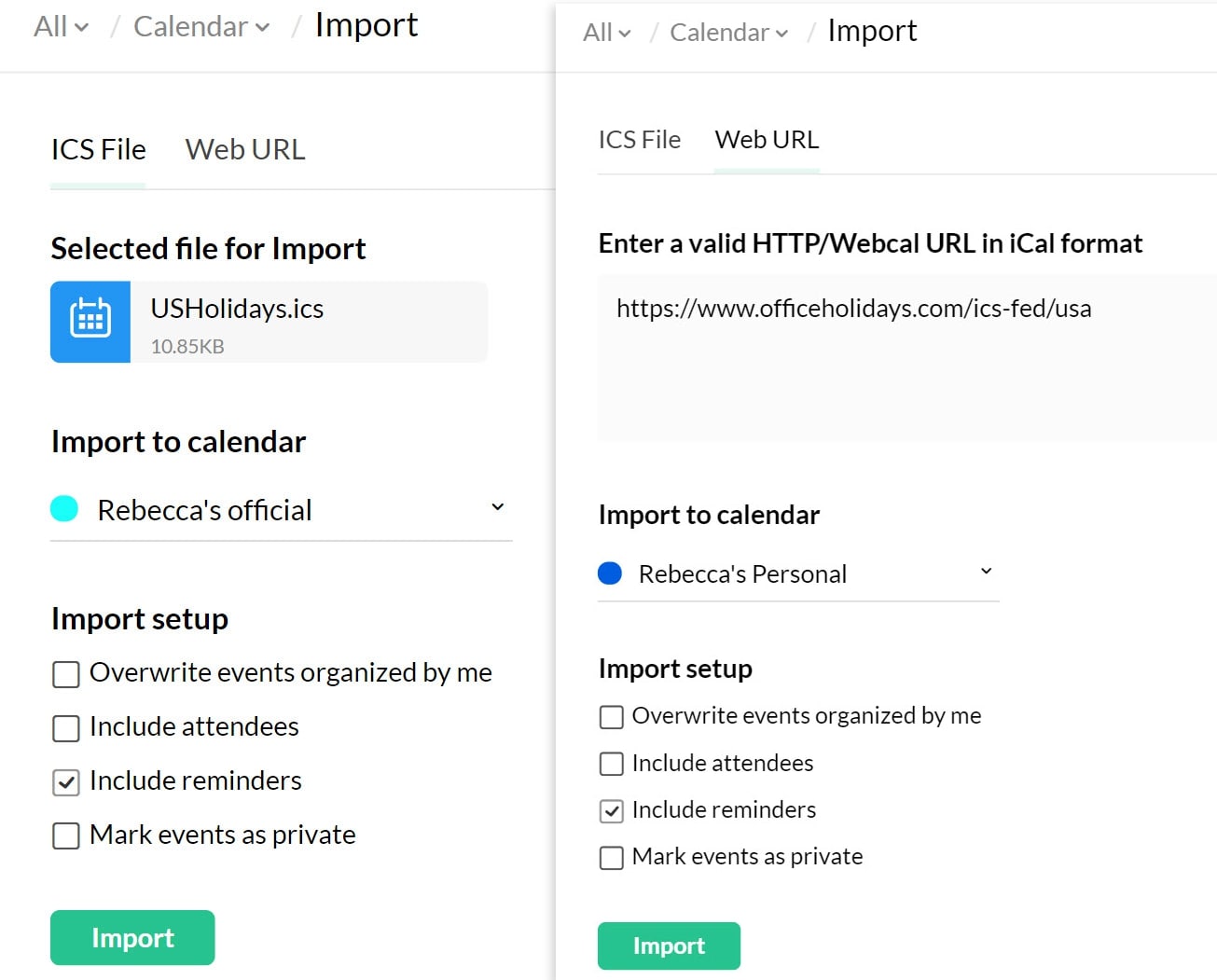
Inscrever-se em calendários
Você pode se inscrever em qualquer calendário público e exibir os eventos desses calendários na grade do calendário. Saiba mais.
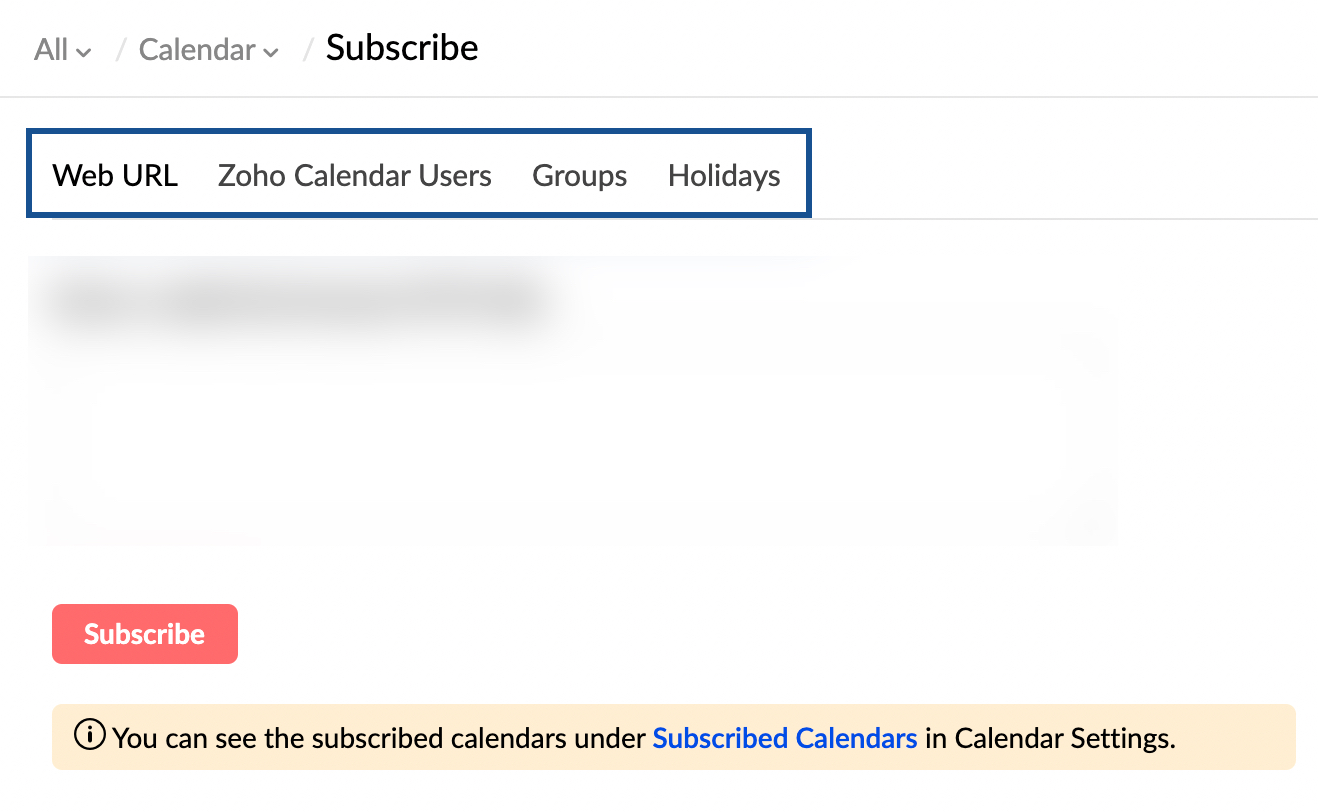
- Subscribe from Web (Inscrever-se pela Web) - inscreva-se em qualquer calendário público na Internet usando um arquivo ICS ou um URL HTTP válido no formato iCal.
- Subscribe to (Inscrever-se em) Zoho users' calendars (calendários de usuários do Zoho) - você pode se inscrever no calendário pessoal de seu amigo/colega e em qualquer calendário público compartilhado por eles.
- Subscribe to holiday calendar (Inscrever-se no calendário de feriados) - você pode se inscrever no calendário de feriados de qualquer país da lista fornecida nas configurações do Calendário.
- Subscribe to a group calendar (Inscrever-se em um calendário de grupo) - além de se inscrever em calendários de grupo, você também pode se inscrever nos calendários inscritos pelos grupos dos quais você faz parte.
- Subscribe to Zoho Contacts - Birthday Calendar (Inscrever-se no Zoho Contacts - Calendário de aniversários)- você pode se inscrever em seu calendário do Zoho Contacts e adicionar os aniversários do Zoho Contacts ao seu Zoho Calendar.
Sincronizar calendários
É possível sincronizar o calendário do Zoho Apps com o Zoho Calendar escolhendo o calendário desejado na seção Zoho Apps nas configurações do calendário do Zoho Mail. Você também pode se inscrever no calendário do Zoho Projects. Saiba mais.
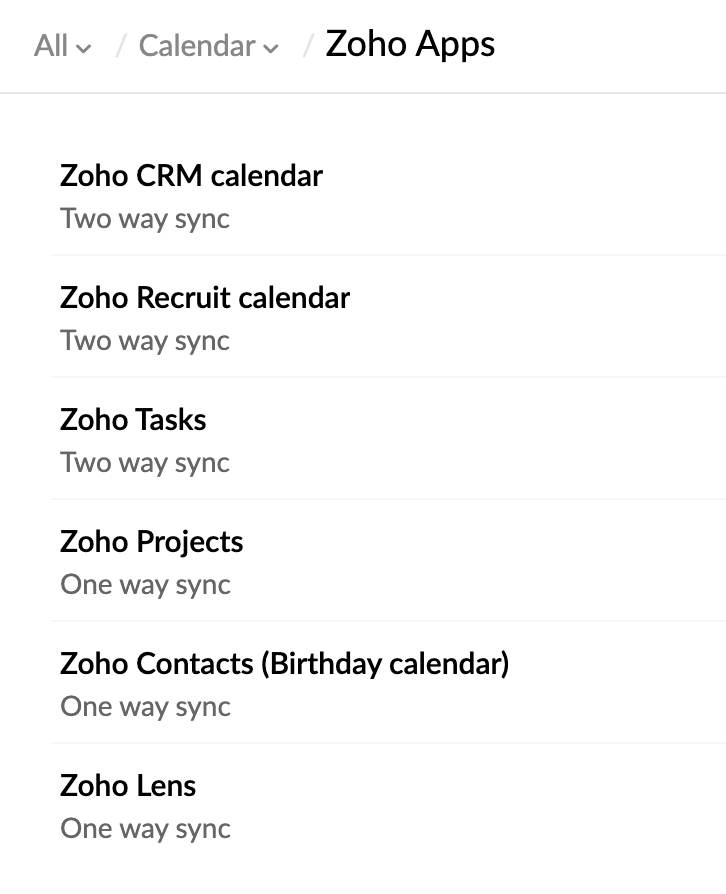
Você também pode sincronizar outros calendários, como o Microsoft Outlook, Google Calendar etc., usando as opções na seção Synchronize (Sincronizar) nas configurações do Calendário do Zoho Mail. Você pode usar o CalDAV para sincronizar o Zoho Calendar com o iOS, OS X e assim por diante. Para obter informações detalhadas sobre a sincronização do Zoho Calendar, clique aqui .
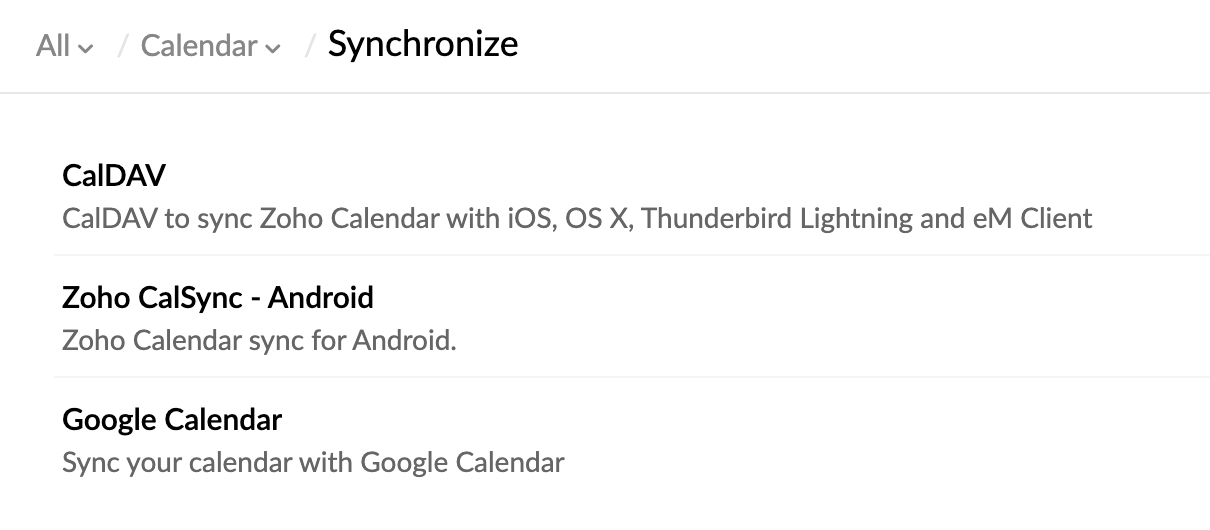
Gerenciar calendários
Para gerenciar todos os seus calendários pessoais, de grupo, de aplicativos e outros, acesse Settings (Configurações) > Calendar (Calendário) > Calendars (Calendários). Você pode editar os calendários e alterar o nome, a cor, o texto, o ID do calendário e os lembretes.
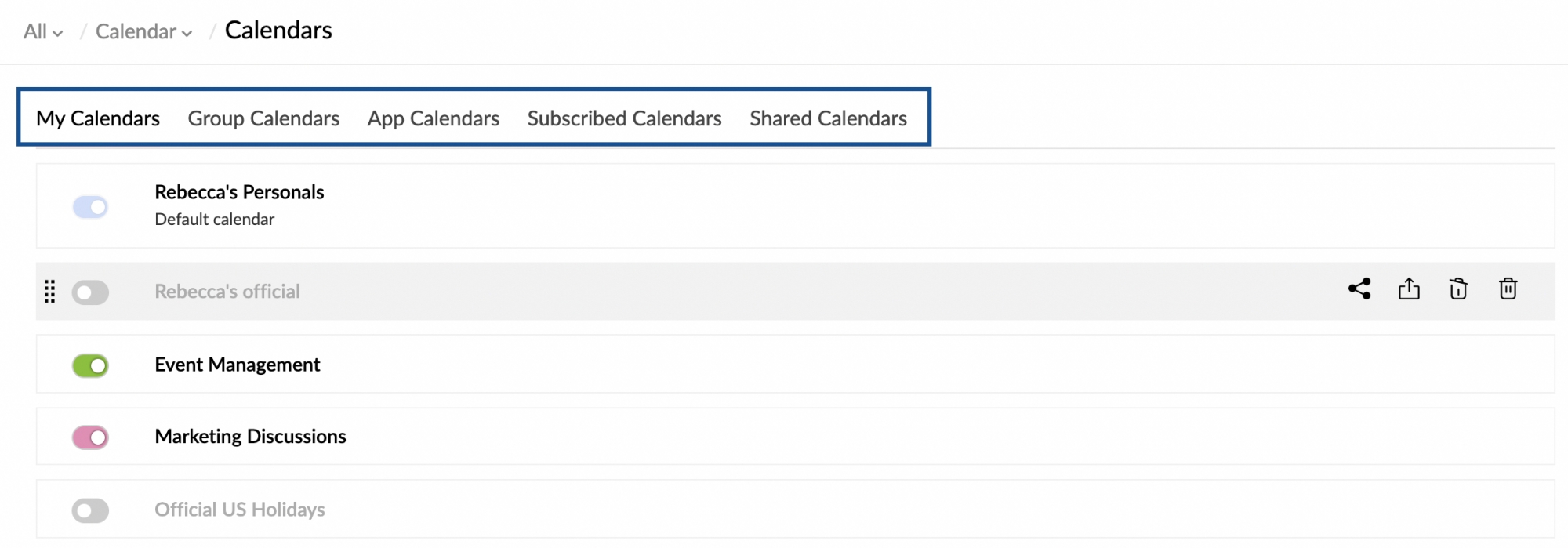
Observação:
Você não poderá visualizar os recursos do Calendário no Zoho Mail se seu administrador tiver desativado seu acesso ao aplicativo Calendar.